У безпечному режимі операційна система Windows запускається в базовому вигляді (доступна обмежена кількість файлів і драйверів). Якщо проблема не виникає в безпечному режимі, це означає, що настройки за замовчуванням і основні драйвери пристрою не викликають проблему. Спостереження за Windows у безпечному режимі дає змогу звузити джерело проблеми та допомогти вам виправити неполадки на ПК.
Є два варіанти безпечного режиму: безпечний режим та безпечний режим із підтримкою мережі. Безпечний режим із підтримкою мережі додає мережеві драйвери та служби, необхідні для доступу до Інтернету та інших комп'ютерів у мережі.
Виберіть один із наведених далі розділів, щоб дізнатися, як завантажити ПК в безпечному режимі з програми "Настройки", екрана входу чи чорного або пустого екрана.
-
Натисніть клавішу Windows + I на клавіатурі, щоб відкрити меню Настройки. Якщо це не допомогло, натисніть кнопку Пуск і виберіть настройки .
-
Виберіть відновлення системи > .
Відкрити настройки відновлення -
У розділі Варіанти відновлення поруч із пунктом Розширений запуск виберіть Перезавантажити зараз.
-
Коли ПК буде перезавантажено та відобразиться екран Вибір параметра, виберіть елементи Виправлення неполадок> Додаткові параметри > Настройки завантаження > Перезавантажити. Може відобразитися запит на введення ключа відновлення BitLocker.
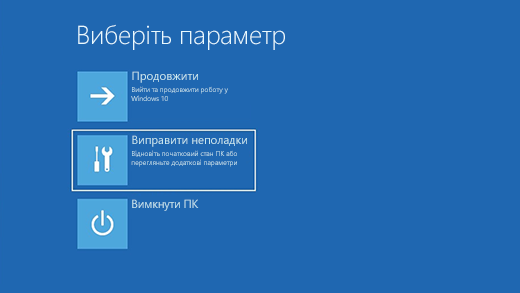
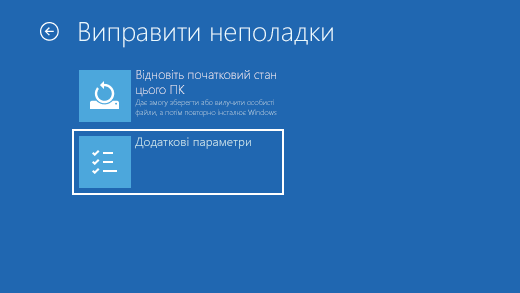
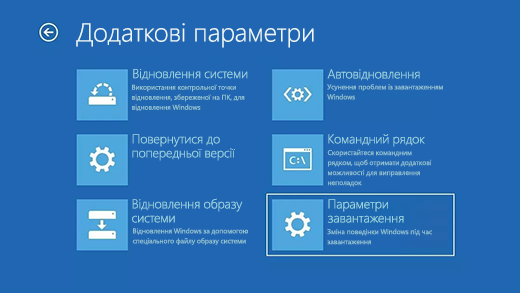
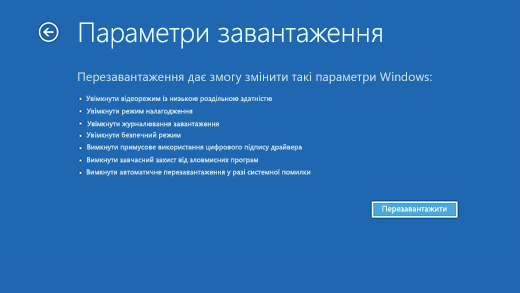
-
Після перезавантаження ПК ви побачите список варіантів. Виберіть варіант 4 або натисніть клавішу F4, щоб запустити ПК в безпечному режимі. Або, якщо вам знадобиться інтернет, виберіть варіант 5 або натисніть клавішу F5 для безпечного режиму з підтримкою мережі.
Якщо не вдається відкрити настройки, щоб перейти в безпечний режим, перезавантажте пристрій з екрана входу у Windows.
-
На екрані входу у Windows натисніть і утримуйте клавішу Shift , коли вибираєте живлення > Перезавантажити .
-
Після перезавантаження ПК на екрані Вибір параметра виберіть виправлення неполадок > Додаткові параметри > Параметри запуску > Перезавантажити. Може відобразитися запит на введення ключа відновлення BitLocker.
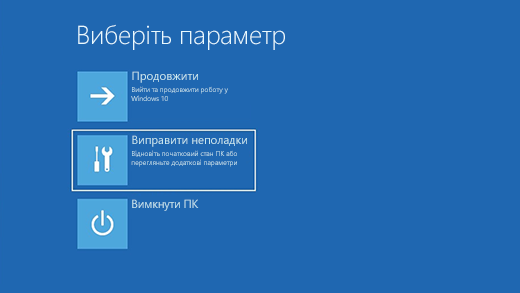
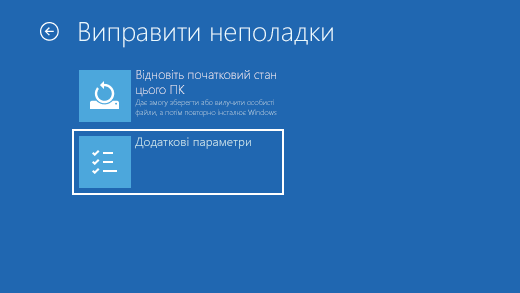
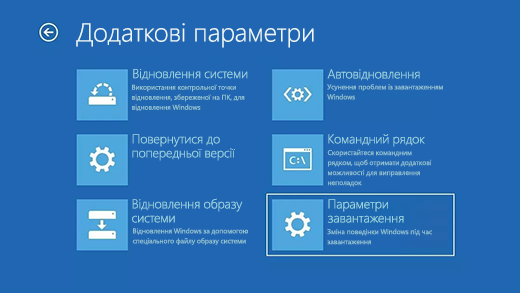
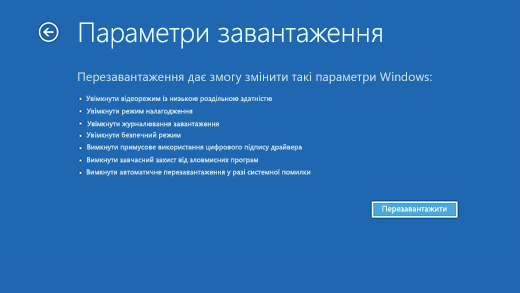
-
Після перезавантаження ПК ви побачите список варіантів. Виберіть варіант 4 або натисніть клавішу F4, щоб запустити ПК в безпечному режимі. Якщо вам знадобиться інтернет, виберіть варіант 5 або F5 для безпечного режиму з підтримкою мережі.
Примітка.: Якщо ви зашифрували пристрій, вам знадобиться ключ BitLocker, щоб запустити пристрій у безпечному режимі.
Перш ніж перейти в безпечний режим, вам знадобиться запустити середовище відновлення Windows (winRE). Для цього потрібно кілька разів вимкнути та знову ввімкнути пристрій.
-
Утримуйте натиснутою кнопку живлення протягом 10 секунд, щоб вимкнути пристрій.
-
Знову натисніть кнопку живлення, щоб увімкнути пристрій.
-
За першої ознаки запуску Windows (на деяких пристроях, наприклад, під час перезавантаження відображається емблема виробника) утримуйте натиснутою кнопку живлення протягом 10 секунд, щоб вимкнути пристрій.
-
Знову натисніть кнопку живлення, щоб увімкнути пристрій.
-
Після перезавантаження Windows утримуйте натиснутою кнопку живлення протягом 10 секунд, щоб вимкнути пристрій.
-
Знову натисніть кнопку живлення, щоб увімкнути пристрій.
-
Дозвольте перезавантаження пристрою в розділі Автоматичне відновлення, а потім виберіть Додаткові параметри , щоб ввести winRE.
У середовищі відновлення Windows (winRE) вам знадобиться виконати описані нижче дії для переходу в безпечний режим.
-
На екрані Вибір параметра виберіть пункт Виправлення неполадок > Додаткові параметри > Параметри запуску > Перезавантажити.
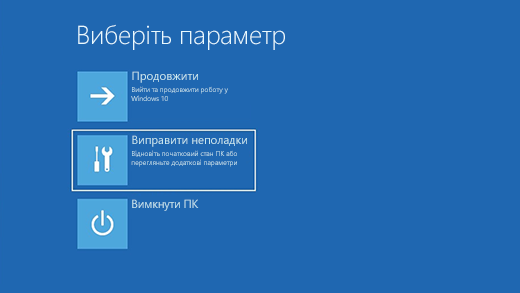
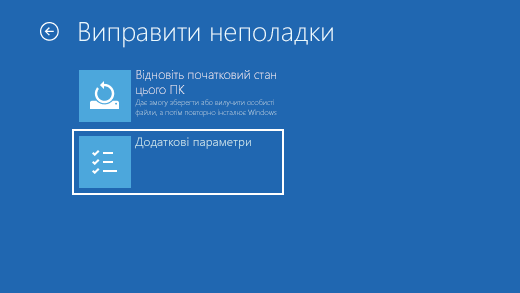
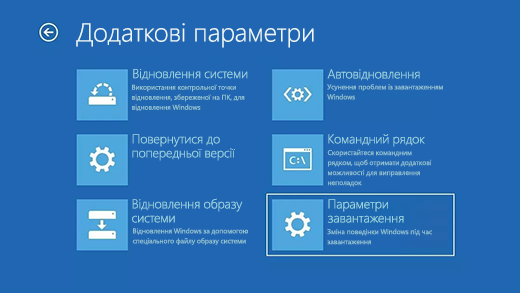
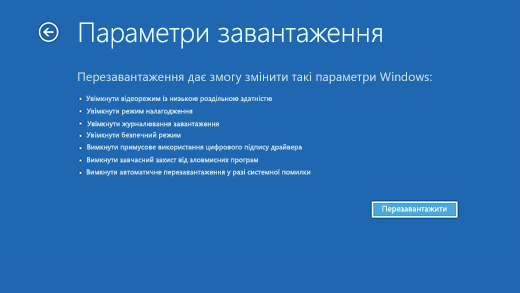
-
Після перезавантаження пристрою ви побачите список варіантів. Виберіть варіант 5 у списку або натисніть клавішу F5, щоб перейти в безпечний режим із підтримкою мережі.
Якщо вам потрібні додаткові відомості про помилку чорного або пустого екрана, див. статтю Виправлення неполадок із чорним екраном або помилками на пустому екрані.
Примітки.: Перезавантаження пристрою має бути достатньо, щоб вийти з безпечного режиму знову у звичайному режимі. Однак якщо з якоїсь причини ваш комп'ютер все ще завантажується в безпечний режим самостійно після перезавантаження, спробуйте зробити ось що:
-
Натисніть клавішу Windows + R.
-
У поліВідкрити введіть msconfig і натисніть кнопку OK.
-
Перейдіть на вкладкуЗавантаження.
-
У розділі Параметри завантаженнязніміть прапорець Безпечне завантаження.
-
Натисніть клавіші Windows +I, щоб відкрити програму "Настройки". Якщо це не допомогло, натисніть кнопку Пуск і виберіть настройки .
-
Виберіть Оновити & відновлення > безпеки .
Відкрити настройки відновлення -
У розділі Додаткові варіанти запуску виберіть елемент Перезавантажити зараз.
-
Після перезавантаження ПК на екрані Вибір параметра виберіть виправлення неполадок > Додаткові параметри > Параметри запуску > Перезавантажити. Може відобразитися запит на введення ключа відновлення BitLocker.
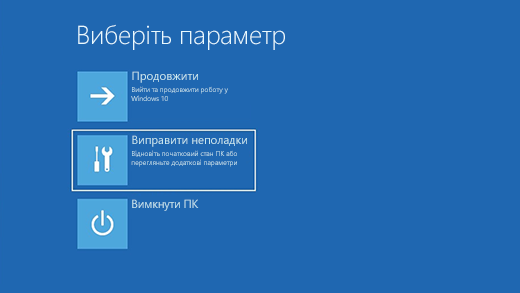
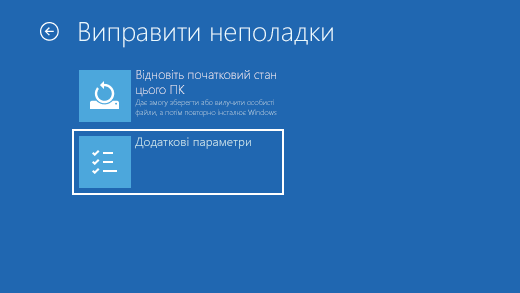
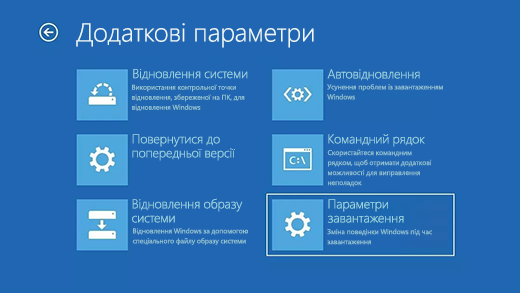
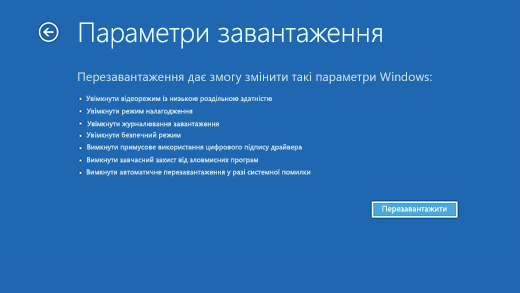
-
Після перезавантаження ПК ви побачите список варіантів. Виберіть варіант 4 або натисніть клавішу F4, щоб запустити ПК в безпечному режимі. Або, якщо вам знадобиться інтернет, виберіть варіант 5 або натисніть клавішу F5 для безпечного режиму з підтримкою мережі.
Якщо не вдається відкрити настройки, щоб перейти в безпечний режим, перезавантажте пристрій з екрана входу у Windows.
-
На екрані входу у Windows натисніть і утримуйте клавішу Shift , коли виберете живлення > Перезавантажити .
-
Після перезавантаження ПК на екрані Вибір параметра виберіть виправлення неполадок > Додаткові параметри > Параметри запуску > Перезавантажити. Може відобразитися запит на введення ключа відновлення BitLocker.
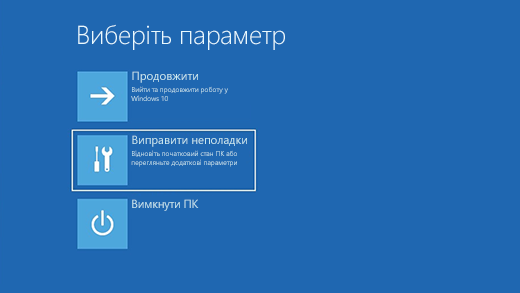
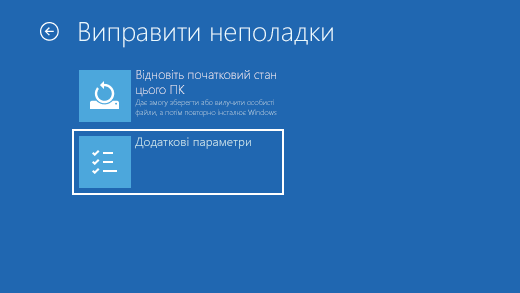
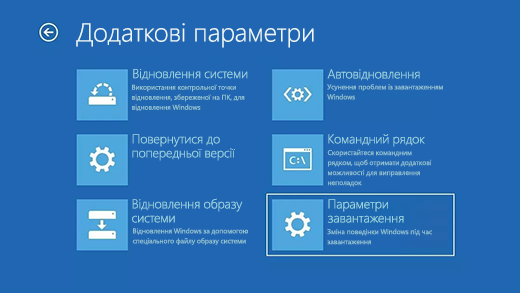
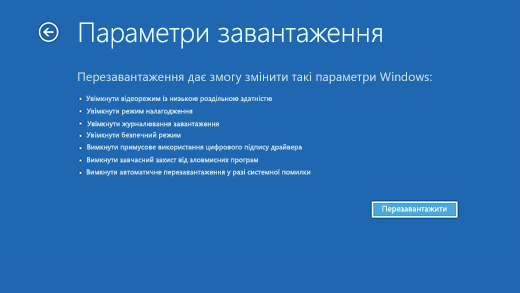
-
Після перезавантаження ПК ви побачите список варіантів. Виберіть варіант 4 або натисніть клавішу F4, щоб запустити ПК в безпечному режимі. Якщо вам знадобиться інтернет, виберіть варіант 5 або F5 для безпечного режиму з підтримкою мережі.
Примітка.: Якщо ви зашифрували пристрій, вам знадобиться ключ BitLocker, щоб запустити пристрій у безпечному режимі.
Перш ніж перейти в безпечний режим, вам знадобиться запустити середовище відновлення Windows (winRE). Для цього потрібно кілька разів вимкнути та знову ввімкнути пристрій.
-
Утримуйте натиснутою кнопку живлення протягом 10 секунд, щоб вимкнути пристрій.
-
Знову натисніть кнопку живлення, щоб увімкнути пристрій.
-
За першої ознаки запуску Windows (на деяких пристроях, наприклад, під час перезавантаження відображається емблема виробника) утримуйте натиснутою кнопку живлення протягом 10 секунд, щоб вимкнути пристрій.
-
Знову натисніть кнопку живлення, щоб увімкнути пристрій.
-
Після перезавантаження Windows утримуйте натиснутою кнопку живлення протягом 10 секунд, щоб вимкнути пристрій.
-
Знову натисніть кнопку живлення, щоб увімкнути пристрій.
-
Дочекайтеся повного перезавантаження пристрою. Після цього запуститься середовище відновлення Windows (winRE).
У середовищі відновлення Windows (winRE) вам знадобиться виконати описані нижче дії для переходу в безпечний режим.
-
На екрані Вибір параметра виберіть виправлення неполадок > Додаткові параметри > Параметри запуску > Перезавантажити.
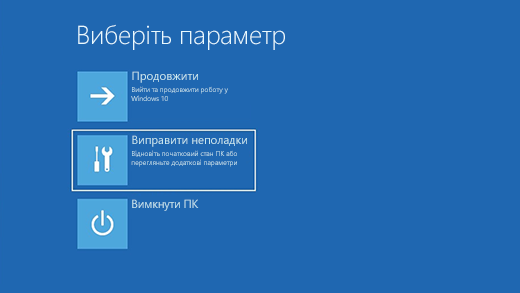
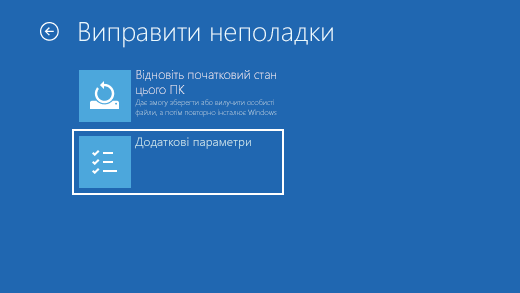
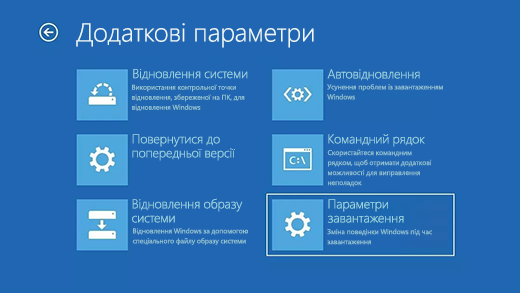
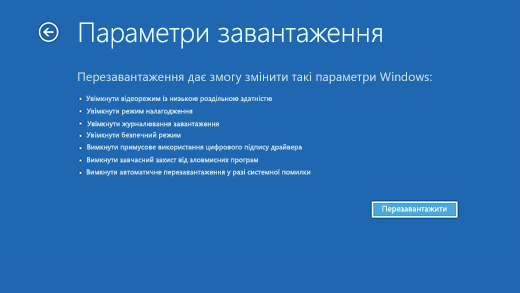
-
Після перезавантаження пристрою ви побачите список варіантів. Виберіть варіант 5 у списку або натисніть клавішу F5, щоб перейти в безпечний режим із підтримкою мережі.
Додаткову інформацію про помилку чорного або пустого екрана див. в статті Виправлення неполадок при відображенні чорного або порожнього екрана.
Примітки.: Перезавантаження пристрою має бути достатньо, щоб вийти з безпечного режиму знову у звичайному режимі. Однак якщо з якоїсь причини ваш комп'ютер все ще завантажується в безпечний режим самостійно після перезавантаження, спробуйте зробити ось що:
-
Натисніть клавішу Windows + R.
-
У поліВідкрити введіть msconfig і натисніть кнопку OK.
-
Перейдіть на вкладкуЗавантаження.
-
У розділі Параметри завантаженнязніміть прапорець Безпечне завантаження.











